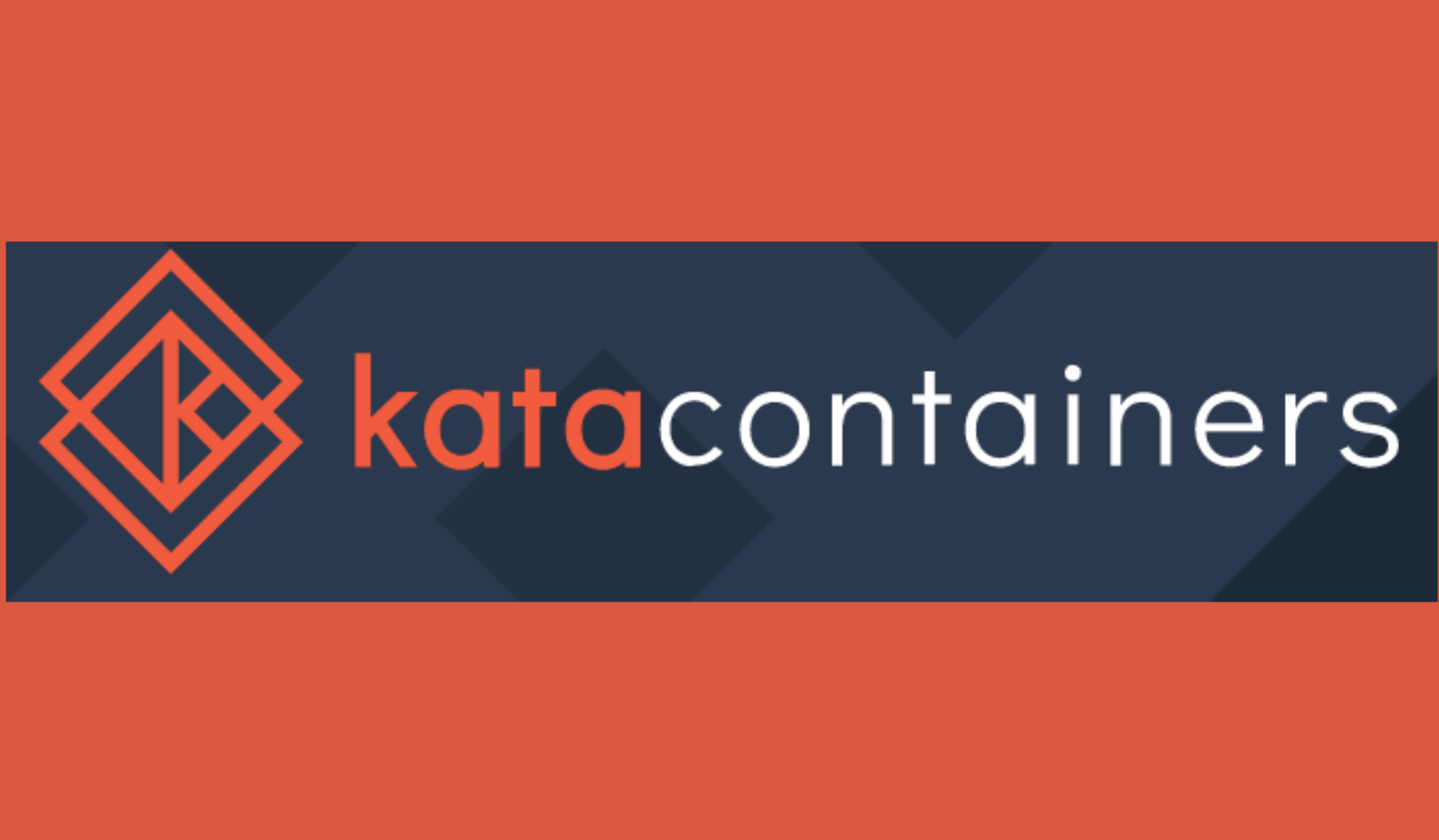Kata Containers é um projeto de código aberto e uma comunidade que trabalha para construir uma implementação padrão de máquinas virtuais leves (VMs) que se parecem e funcionam como contêineres, mas fornecem o isolamento da carga de trabalho e as vantagens de segurança das VMs. Neste tutorial, saiba como instalar o Kata Containers no Linux.
Máquinas virtuais leves que se conectam perfeitamente ao ecossistema de contêineres. Desde o lançamento em dezembro de 2017, a comunidade fundiu com sucesso as melhores partes do Intel Clear Containers com Hyper.sh RunV e escalou para incluir suporte para as principais arquiteturas, incluindo AMD64, ARM, IBM série p e IBM série z, além de x86_64.
O Kata Containers também oferece suporte a vários hipervisores, incluindo QEMU, Cloud-Hypervisor e Firecracker, e se integra ao projeto containerd, entre outros. Características:
- É executado em um kernel dedicado, fornecendo isolamento de rede, E / S e memória e pode utilizar o isolamento imposto por hardware com extensões VT de virtualização;
- Suporta padrões da indústria, incluindo formato de contêiner OCI, interface Kubernetes CRI, bem como tecnologias de virtualização legadas;
- Oferece desempenho consistente como contêineres Linux padrão; maior isolamento sem a taxa de desempenho de máquinas virtuais padrão;
- Elimina a necessidade de aninhar contêineres em máquinas virtuais totalmente desenvolvidas; interfaces padrão facilitam a conexão e os primeiros passos.
Siga o tutorial abaixo e instale o Kata Containers agora mesmo no seu computador.
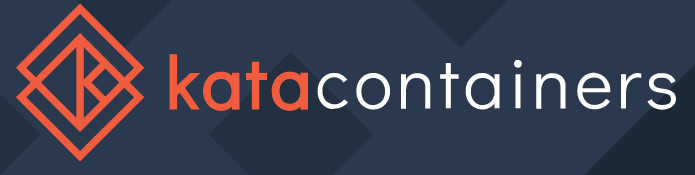
Instalando o Kata Containers no Ubuntu, Kubuntu, Xubuntu e derivados!
Para instalar o Kata Containers no Ubuntu Linux. Inclusive você também pode instalar o Kata Containers no Linux Mint sem nenhum problema execute o comando abaixo:
Instalando o Kata Containers no Fedora e derivados!
Para instalar o Kata Containers no Fedora, execute os comandos abaixo. Lembrando que caso você já tenha o suporte ao Snap habilitado no Fedora, pule para o passo 3, o de instalação do pacote:
Passo 1 – Instalar o Snapd:
Após executar o comando acima, lembre-se encerrar a sessão ou reiniciar o computador! Em seguida, vamos criar um link simbólico para ativar o suporte ao Snap clássico:
Passo 2 – Criar link simbólico:
E agora, vamos executar o comando para instalar o Kata Containers no Fedora ou derivados:
Passo 3 – Agora vamos executar o comando para instalar o Kata Containers no Fedora ou derivados:
Instalando o Kata Containers no Debian e derivados!
Para instalar o Kata Containers no Debian, execute os comandos abaixo. Caso você já tenha Snap ativado e habilitado no seu Debian, pule para o passo 2, que seria da instalação:
Passo 1 – Atualizar os repositório e instalar o Snapd:
E agora, vamos executar o comando para instalar o Kata Containers no Debian ou derivados. Observe que o comando abaixo está com o sudo, caso você não o tenha habilitado, remova o sudo e instalar usando o ROOT mesmo:
Passo 2 – Agora vamos executar o comando para instalar o Kata Containers no Debian e derivados:
É isso, esperamos ter ajudado você a instalar o Kata Containers no Linux!